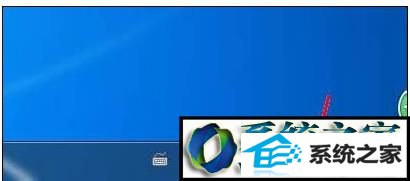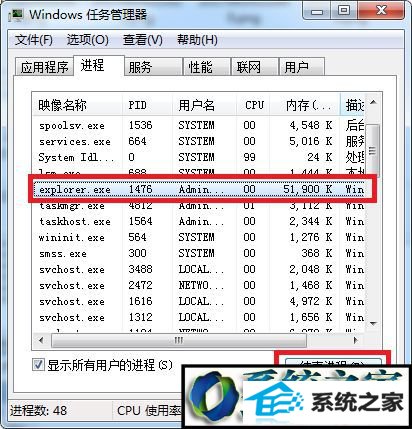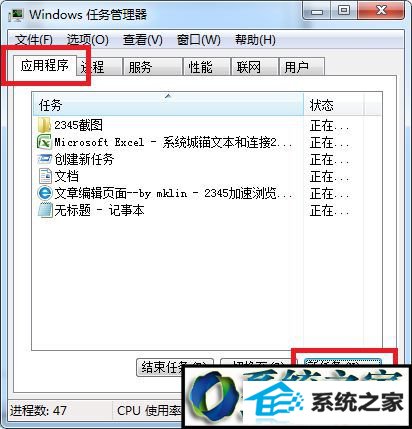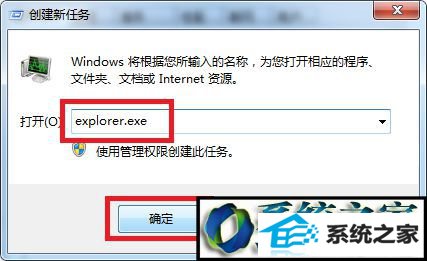为你修复win8系统扬声器打不开的教程?
日期:2014-12-02 00:00 作者:win7系统官网 来源:http://www.win770.com
为你修复win8系统扬声器打不开的教程??
很多对电脑不熟悉的朋友不知道win8系统扬声器打不开的问题如何解决,虽然win8系统扬声器打不开的少许解决办法,所以小编就给大家准备了win8系统扬声器打不开的情况实在太难了,只需要按照;1、首先按下“Ctrl + Alt + delete”快捷键,然后在打开的界面中选择“启动任务管理器”,或者按下“Ctrl + shift +Esc”快捷键直接打开任务管理器,在“进程”列表中找到“Explorer.exe”进程,选中它然后点击下方的“结束进程”按钮,然后会弹出警告框,再点击一次结束程序;2、然后切换到“应用程序”选项卡,点击下面的“新任务”;;的方法即可解决,接下来小编就给大家带来win8系统扬声器打不开的具体解决流程。
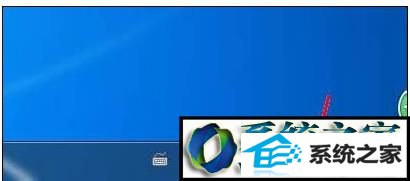
解决方法: 1、首先按下“Ctrl + Alt + delete”快捷键,然后在打开的界面中选择“启动任务管理器”,或者按下“Ctrl + shift +Esc”快捷键直接打开任务管理器,在“进程”列表中找到“Explorer.exe”进程,选中它然后点击下方的“结束进程”按钮,然后会弹出警告框,再点击一次结束程序;
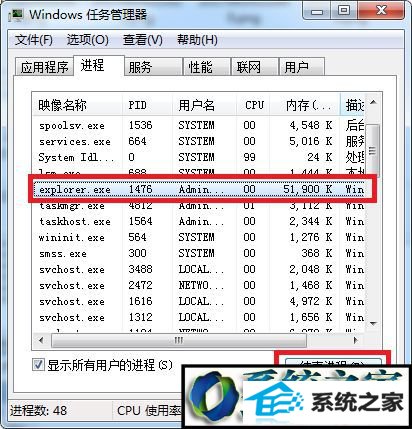
2、然后切换到“应用程序”选项卡,点击下面的“新任务”;
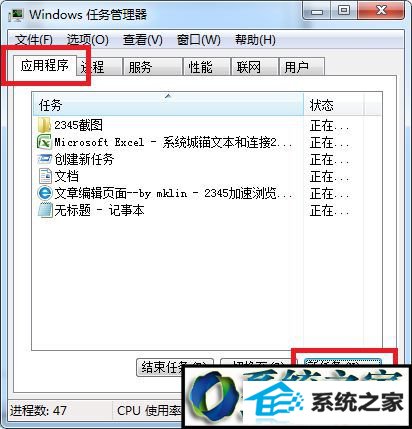
3、打开创建新任务窗口后,输入刚刚关闭的“explorer.exe”,然后点击确定即可重启资源管理器;
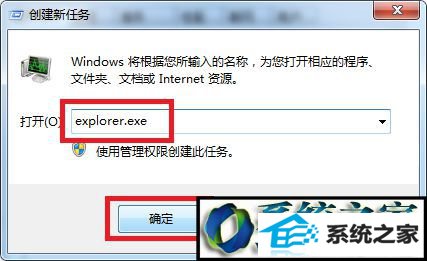
4、资源管理器重启后,就可以恢复正常了,扬声器也可以打开。

以上就是win8扬声器无法打开的解决方法的全部内容了,有遇到这种问题的win8用户只需将资源管理器删掉再创建即可,希望此方法可以帮助到大家。